今天給大家帶來Win8.1動態磁盤無損轉換恢複基本磁盤的方法,讓您輕鬆解決問題。
係統動態磁盤升級是單向的具體方法如下:
解決方法1:
1動態磁盤其實理解成邏輯路徑的一種,就跟你可以隨意建文件夾,但是文件夾和裏麵的文件在電腦硬盤上並不是真正的盒子包含關係,文件夾更像一個鏈接和清單,指向一些文件的歸納,同理動態磁盤也是,原始邏輯的分區隻是把一塊硬盤切塊,但是邏輯磁盤可以脫離這種物理的限製,你完全可以C盤前麵分出一塊空餘和F盤後麵的空餘合並建出來個G盤,甚至完全可以插好幾塊硬盤然後把他們放到一起重新分配,反正是邏輯的自然限製很好。
2當然高度自由的結果是會帶來一些問題,比如windows的係統貌似大多情況下不支持在動態磁盤上安裝,同時還有一定的兼容問題,至少昨天遇到過在其他係統中發現我本來四個分區的盤竟然顯示成了一塊,於是很擔心以後係統真的出現問題文件拷貝出去的可能性。不過在處理過程中發現擔心比較多餘,至少技術有十多年了,網上的這些windowsPE對這種分區的支持還是比較好的,雖說磁盤管理軟件裏顯示是一團糟但是文件管理器裏還是能正常顯示這幾個動態磁盤的分區的,拷貝文件不需要擔心。
解決方法2:
1了防止由於文件正在使用的占用問題導致轉換失敗,所以建議在PE環境下進行操作。
*PE係統網上有很多,本次使用【老毛桃PE】,另需準備一個空閑優盤
製作U盤PE係統
插入優盤,運行安裝好的老毛桃,根據提示刻錄優盤,製作U盤啟動的PE係統。
2重啟電腦,進入bios,選擇或者設置優盤啟動
不同電腦操作不同,不贅述,進入bios一般都是開機啟動時反複按F2或者F12、Delete、Esc…
3進入老毛桃啟動界麵
在選項中找到運行老毛桃Win8PEx86精簡版(實測增強版讀盤有問題)
4經過一段時間的加載後就進入了PE係統的桌麵界麵
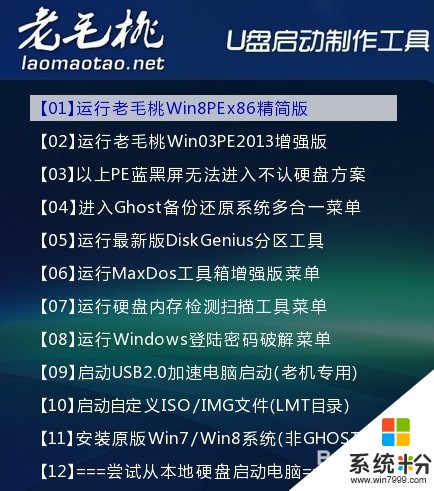 5
5選擇桌麵那個DeskGenius分區工具
雖說寫的是分區工具並且是裝機方便用的,但好在沒有閹割功能,點擊查找分區,根據提示會搜索出來幾個分區.過程中查找出來一個分區就會彈窗問你是否保留,點是就好了,最後你的幾個分區就都被搜索出來了,在軟件裏你還可以查看分區的文件,自己電腦到底是哪個盤這點還是可以做到的,發現沒問題就點擊左上角那個按鈕執行更改就可以了.
6然後會發現出問題了,臥槽我的硬盤盤符鬼畜了!
查出來的磁盤順序都對,但是順序竟然是DEFC,然後自己退出軟件重新進了下又能改了改成了CDEF一刷新又成了CHLF……當時急壞我了,盤符不對基本就等於開機以後很多軟件路徑就不對了啊!
解決方法3:
1不用怕
原因其實是最開始我說的PE是可以識別你的動態磁盤分區的,那麼進入PE以後肯定CDEF這些盤符是占用狀態的,於是解決方法就是重啟係統再次進入PE,一般情況下盤符順序就會恢複正常了。
2完成!告別屎黃色感覺真是棒!當然最主要的就是覺得安心很多。(新浪微博@李狗維 根據曆史博客整理)
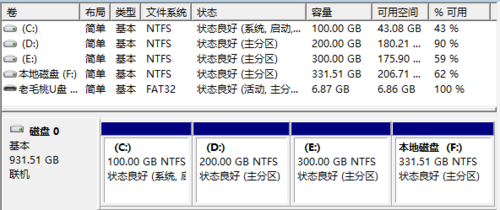
以上就是Win8.1動態磁盤無損轉換恢複基本磁盤的方法教程,希望本文中能幫您解決問題。
Win8相關教程